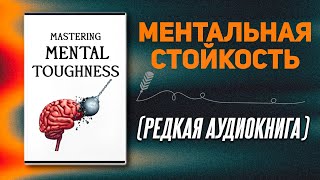Napraw nie można pisać w pasku wyszukiwania systemu Windows 10 (Cortana i wyszukiwanie nie działają).
Używane polecenia:
PowerShell -ExecutionPolicy Unrestricted
2.
Get-AppXPackage -AllUsers |Where-Object {$_.InstallLocation -like "*SystemApps*"} | Foreach {Add-AppxPackage -DisableDevelopmentMode -Register "$($_.InstallLocation)\AppXManifest.xml"}
3.
$manifest = (Get-AppxPackage Microsoft.WindowsStore).InstallLocation + '\AppxManifest.xml' ; Add-AppxPackage -DisableDevelopmentMode -Register $manifest
Uruchom polecenie
1.
C:\Windows\System32\ctfmon.exe
Umożliwienie użytkownikom wyszukiwania określonego pliku lub aplikacji jest dość podstawowym zadaniem systemu operacyjnego. Jednak niektórzy użytkownicy mają problemy z wyszukiwaniem w systemie Windows 10 (lub wyszukiwaniem Cortana). Ten problem uniemożliwia użytkownikom pisanie w pasku wyszukiwania wyszukiwania początkowego. Niektórzy użytkownicy nie mogą wchodzić w interakcję z polem wyszukiwania, nie mogą go kliknąć, wpisać ani wkleić w nim niczego, podczas gdy niektórzy użytkownicy mogą użyć polecenia CTRL + V, aby wkleić wyszukiwanie, ale w rzeczywistości nie mogą pisać w pasku wyszukiwania . Oczywiście nie jest to problem z klawiaturą, ponieważ problem pojawia się tylko przy wyszukiwaniu początkowym systemu Windows 10. Jak możesz sobie wyobrazić, może to powodować wiele problemów dla użytkowników.
Problemy z wyszukiwaniem na pasku zadań systemu Windows nigdy nie są wolne od typowych błędów systemu Windows 10, typowych zjawisk, takich jak niemożność pisania w pasku wyszukiwania systemu Windows 10, wyszukiwanie w systemie Windows nie działa w systemie Windows 10 lub Windows 10 Creators Update, wyszukiwanie Cortana nie działa, pasek zadań nie działa itp. Na szczęście istnieją praktyczne rozwiązania, które naprawią te irytujące błędy wyszukiwania systemu Windows. Poniżej znajduje się 5 najlepszych sposobów w celach informacyjnych.
Zdarzyło mi się, że podczas pisania w Cortanie, aplikacjach Windows 10, pasku zadań, pasku wyszukiwania itd. wszystko było niewidoczne. Początkowo myślałem, że coś jest nie tak z moją klawiaturą, ale potem okazało się, że jest to problem z aplikacjami z Microsoft Store. Jeśli więc nie możesz nic wpisać w aplikacjach systemu Windows 10, wypróbuj te możliwe rozwiązania. Chcę dodać, że możesz kliknąć prawym przyciskiem myszy i wkleić tekst w tych polach tekstowych, ale kiedy próbowałem pisać, wszystko pozostało ukryte.
Problemy omówione w tym samouczku:
menu startowe nie działa
menu startowe nie otwiera okien 10
menu startowe nie wyświetla okien 10
Menu startowe nie działa w systemie Windows 10 rozwiązane
menu startowe nie pojawia się w systemie Windows 10
menu startowe nie pojawia się w systemie Windows 10
menu startowe nie zamyka się
Menu startowe systemu Windows 10 nie zamyka się
Błąd krytyczny menu startowe nie działa
Krawędź cortana w menu startowym nie działa
menu startowe nie wyświetla okien 10
Menu startowe laptopa Dell nie działa
Niedziałający pasek zadań menu startowego w systemie Windows 10
Menu startowe systemu Windows 10 nie działa naprawiono
Menu startowe laptopa hp nie działa
Ten samouczek dotyczy komputerów, laptopów, komputerów stacjonarnych i tabletów z systemem operacyjnym Windows 10 (Home, Professional, Enterprise, Education) od wszystkich obsługiwanych producentów sprzętu, takich jak Dell, HP, Acer, Asus, Toshiba, Lenovo i Samsung) .